Дали докладването за грешки може да бъде изтрито. Конфигуриране на докладване за грешки с помощта на редактора на локални групови правила
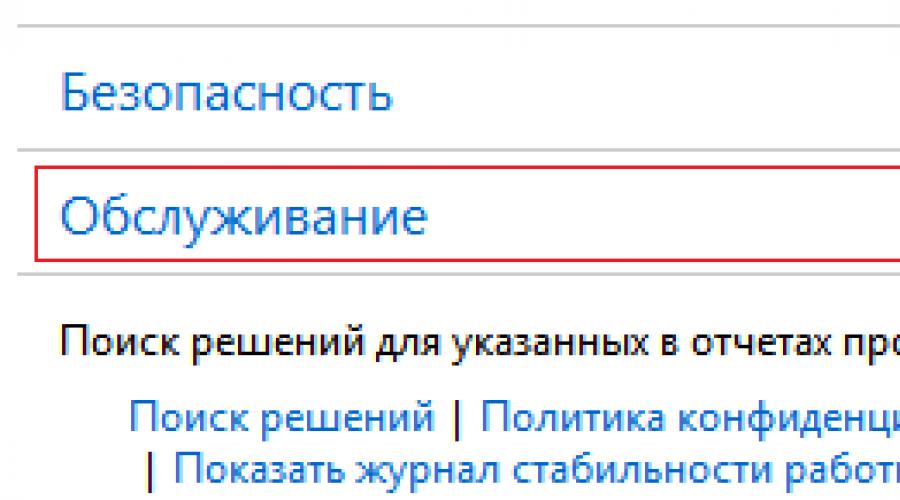
30.09.2009 17:12
Ако не искате информация за грешки в операционната система и инсталирани програмизаписани на вашия компютър и изпратени на Microsoft, можете да конфигурирате настройки за запазване и изпращане на отчети за грешки на Windows 7.
Докладването на грешки и опциите за отстраняване на неизправности могат да бъдат конфигурирани по два начина:
важно: след промяна на настройките за отчитане на грешки, няма да можете да получавате информация за разрешаване на проблеми в Центъра Поддръжка на Windows 7. Променете тези настройки само ако знаете точно защо ви трябват.
Конфигуриране на докладване за грешки с помощта на Windows 7 Action Center
1. Отворете Контролен панел > Център за действие.
2. Щракнете Услуга > Опции.

3. За да промените настройките за отчитане на грешки за вашия сметка, изберете една от следните опции:
- Автоматична проверка за решения (препоръчително)- всеки път, когато възникне грешка, Windows 7 ще генерира пълен отчет за критично събитие. След това, ако имате интернет връзка, този отчет автоматично ще бъде изпратен до Microsoft. Ако е налично решение на този проблем в Microsoft база, тогава в Центъра за действие ще се появи известие за това;
- Автоматично проверявайте за нови решения и, ако е необходимо, изпращайте допълнителни отчетни данни - на практика тази настройка не се различава от предишната;
- Всеки път, когато възникне проблем, показвайте подкана, преди да проверите за решения- Когато възникне грешка, Windows 7 ще генерира отчет за критично събитие. След това ще ви бъде представен диалогов прозорец, който ви подканва да изпратите доклад за проблем до Microsoft. Ако сте съгласни и имате интернет връзка, ще бъде изпратен доклад и ако бъде намерено решение, ще получите известие в Центъра за действие. Ако откажете да изпратите отчет, тогава информацията за грешката ще бъде запазена на компютъра, но няма да бъде изпратена на Microsoft и ще трябва сами да потърсите решение на проблема;
- Не проверявайте за нови решения (не се препоръчва)- когато възникне грешка, Windows 7 ще генерира отчет за критично събитие и ще го запише на компютъра. Никаква информация няма да бъде изпратена на Microsoft.
За да деактивирате докладването за грешки за конкретни програми, щракнете Изберете програми, които да изключите от отчета.
За да настроите отчитане на грешки за всички потребители на компютъра, влезте в Windows 7 като администратор, отворете Контролен панел > Център за действие > Поддръжка > Опциии натиснете Променете опциите за отчитане за всички потребители.
Конфигуриране на докладване за грешки с помощта на редактора на локални групови правила
Тъй като местният редактор групова политикане присъства във всички насамможе да се прилага само към Windows 7 Professional, Windows 7 Ultimate и Windows 7 Enterprise.
важно: Настройките, конфигурирани в редактора на локални групови правила, имат предимство пред настройките, конфигурирани в центъра за действие.
1. Влезте в Windows 7 като администратор.
2. Отворете менюто "Старт", въведете в лентата за търсене и натиснете Enter.

3. В лявото меню на редактора на локални групови правила отворете: Компютърна конфигурация -> Административни шаблони -> Компоненти на Windows-> Отчитане на грешки в Windows.

4. Направете едно или повече от следните:
За да предотвратите изпращане до Microsoft допълнителниданни за грешка, щракнете двукратно Не изпращайте допълнителни данни, изберете Включии натиснете Добре. Ако тази настройка е активирана, всички искания от Microsoft за допълнителни данни в отговор на събития в Windows Error Reporting ще бъдат автоматично отказани без уведомяване на потребителя.
За да деактивирате докладването за грешки, щракнете двукратно Деактивирайте докладването за грешки в Windows, изберете Включии натиснете Добре. Ако тази настройка е активирана, тогава ако бъдат открити грешки, Windows 7 няма да изпрати информация за тях на Microsoft. Вие обаче няма да можете да получавате информация за решения на проблеми чрез Центъра за действие.
За да деактивирате докладването за грешки, щракнете двукратно Деактивиране на регистрирането, изберете Включии натиснете Добре. Ако тази настройка е активирана, събитията за докладване на грешки на Windows няма да се записват в регистъра на системните събития.
Мониторинг и диагностика
Понякога грешки._Microsoft докладване на грешки.app и други системни грешки Windows може да е свързан с проблеми в системния регистър на Windows. Няколко програми могат да използват файла ._Microsoft Error Reporting.app, но когато тези програми бъдат премахнати или променени, понякога остават осиротели (невалидни) записи в системния регистър на Windows.
По принцип това означава, че докато действителният път до файла може да е променен, неправилното му предишно местоположение все още се записва в системния регистър на Windows. Когато Windows се опита да намери тази неправилна препратка към файл (местоположение на файла на вашия компютър), може да възникне грешка ._Microsoft Error Reporting.app. В допълнение, заразяването със зловреден софтуер може да е повредило записите в системния регистър, свързани с инсталационния диск на Mac OS X. Следователно тези повредени записи в системния регистър на Windows трябва да бъдат поправени, за да се коригира коренът на проблема.
Ръчното редактиране на системния регистър на Windows за премахване на невалидни ключове на _Microsoft Error Reporting.app не се препоръчва, освен ако не сте специалист по обслужване на компютри. Грешки, допуснати при редактиране на системния регистър, могат да направят вашия компютър неизползваем и да причинят непоправими щети на вашия операционна система. Всъщност дори една запетая на грешното място може да попречи на компютъра ви да се зареди!
Поради този риск силно препоръчваме да използвате доверен инструмент за почистване на регистър като WinThruster (разработен от Microsoft Gold Certified Partner), за да сканирате и поправите всякакви проблеми в регистъра, свързани с ._Microsoft Error Reporting.app. Използването на средство за почистване на регистъра автоматизира процеса на намиране на невалидни записи в регистъра, препратки към липсващи файлове (като този, причиняващ вашата грешка ._Microsoft Error Reporting.app) и повредени връзки в регистъра. Преди всяко сканиране автоматично се създава резервно копие, което ви позволява да отмените всички промени с едно кликване и ви предпазва от евентуална повреда на вашия компютър. Най-добрата част е, че коригирането на грешки в системния регистър може драстично да подобри скоростта и производителността на системата.
Внимание:Ако не сте опитен потребител PC, ние НЕ препоръчваме да редактирате системния регистър на Windows ръчно. Неправилна употребаРедакторът на системния регистър може да причини сериозни проблеми и да изисква преинсталиране на windows. Ние не гарантираме, че проблемите в резултат на злоупотреба с редактора на системния регистър могат да бъдат разрешени. Вие използвате редактора на системния регистър на свой собствен риск.
Преди ръчно възстановяване Регистър на Windows, трябва да създадете резервно копие, като експортирате свързана с ._Microsoft Error Reporting.app част от регистъра (напр. Mac OS X Install Disc):
- Кликнете върху бутона Започнете.
- Въведете " команда" В лента за търсене... ОЩЕ НЕ НАТИСКАЙТЕ ENTER!
- Задържане на ключове CTRL-Shiftна клавиатурата натиснете ENTER.
- Ще се покаже диалогов прозорец за достъп.
- Кликнете да.
- Черната кутия се отваря с мигащ курсор.
- Въведете " regedit" и натиснете ENTER.
- В редактора на системния регистър изберете свързания с ._Microsoft Error Reporting.app ключ (напр. Mac OS X Install Disc), който искате да архивирате.
- В менюто Файлизберете Експортиране.
- В списъка Запази визберете папката, в която искате да запишете резервното копие на ключа за инсталиране на Mac OS X Disc.
- В полето Име на файлвъведете име за архивния файл, като например „Mac OS X Install Disc Backup“.
- Уверете се, че полето Експортна гамаизбрана стойност Избран клон.
- Кликнете Запазване.
- Файлът ще бъде записан с разширение .reg.
- Вече имате резервно копие на вашия запис в регистъра, свързан с ._Microsoft Error Reporting.app.
Следващите стъпки за ръчно редактиране на системния регистър няма да бъдат обхванати в тази статия, тъй като има вероятност да повредят вашата система. Ако желаете повече информация относно ръчното редактиране на регистъра, моля, вижте връзките по-долу.
Изтегляли ли сте наскоро софтуерни пакети от интернет? Това е най-често използваната техника за проникване в момента. Много потребители на компютри предпочитат да инсталират софтуерни пакети, което спестява време и усилия. Проблемът е, че трябва да обърнете голямо внимание на процеса. Изберете опцията Advanced/Custom в съветника за инсталиране. Имайте предвид, че пропускането на стъпките за инсталиране решителна грешка. Може да има цял куп прикачени вируси безопасни програмив опаковката. Ако не внимавате, ще инсталирате и инфекции. Много по-лесно е да се предотврати проникване, отколкото да се премахне вирус. Спасявайте се и внимавайте. Също така проверете ЛСКП ( лицензионно споразумениекраен потребител) от това, което изтегляте. Същият съвет важи и за правилата и условията. Отделете време за инсталиране и не пренебрегвайте възможните заплахи. Също така, стойте далеч от незаконни уебсайтове, торенти и реклами. По-често те са ненадеждни.
Защо тези реклами са опасни?
Предупреждение, множество скенери за вируси откриха възможен зловреден софтуер в грешка.
| Антивирусен софтуер | Версия | Откриване |
|---|---|---|
| McAfee | 5.600.0.1067 | |
| Kingsoft AntiVirus | 2013.4.9.267 | Win32.Troj.Generic.a.(kcloud) |
| Tencent | 1.0.0.1 | Win32.Trojan.Bprotector.Wlfh |
| Qihoo-360 | 1.0.0.1015 | Win32/Virus.RiskTool.825 |
| ESET NOD32 | 8894 | Win32/Wajam.A |
| NANO AntiVirus | 0.26.0.55366 | Trojan.Win32.Searcher.bpjlwd |
| Антивирус VIPRE | 22702 | Wajam (fs) |
| Baidu International | 3.5.1.41473 | Trojan.Win32.Agent.peo |
| Д-р Уеб | Adware.Searcher.2467 | |
| Malwarebytes | 1.75.0.1 | PUP.По избор.Wajam.A |
| McAfee-GW-издание | 2013 | Win32.Application.OptimizerPro.E |
Поведение при грешка
- Разпространява се чрез плащане на инсталиране или в комплект с софтуерпроизводители на трети страни.
- Инсталира се без разрешения
- Показва фалшиви предупреждения за сигурност, изскачащи прозорци и реклами.
- Грешка деактивира инсталирания софтуер.
- Грешка показва търговска реклама
- Променя главната страница на потребителя
- Пренасочване на браузъра към заразени страници.
- Краде или използва вашите чувствителни данни
- Променете настройките на работния плот и браузъра.
- Изтеглете MalwareBytes
- Изтеглете Plumbytes
- Изтеглете Spyhunter
Грешката се дължи на версии на Windows OS
- Windows 10 20%
- Windows 8 37%
- Windows 7 19%
- Windows Vista 8%
- Уиндоус експи 16%
Географска грешка
Премахване на грешка от Windows
Премахване от Windows XP Грешка:

Премахнете грешката от вашия Windows 7 и Vista:

Грешка при изтриване от Windows 8 и 8.1:

Премахване от вашите браузъри Грешка
Премахване на грешка от Internet Explorer

Грешка при изтриване от Mozilla Firefox

Stop Error от Chrome

Всички потребители са запознати със ситуацията, когато приложение за windowsзавършва неправилно и показва диалогов прозорец за известяване. От тази информативна статия ще научите какво представлява, къде се съхраняват файловете и как работи като цяло.
С Windows Vista вместо стария " инструмент за анализ на системни повреди или аварии» дойде нов Windows грешкаОтчитане (WER)– Регистрационна услуга Windows грешки(други имена са , Доклади за проблеми и решения).
Тази услуга е набор от файлове, които се намират в системната папка \Windows\System32\. Списъкът с файлове и тяхното предназначение са представени под спойлера:
Да предположим, че имаме грешка в Internet Explorer.
На първо място, в случай на повреда, услугата НИЕ СМЕстартира (в сесията на грешен процес) помощната програма ( WerFault.exe)
преминаващ id ( PID) на процеса, причинил срива, в командна линия WerFault:

По това време се показва прозорец със съобщение за грешка - " (Име_на_програма) спря да работи. Следващият път, когато се свържете с Интернет Windowsможе да търси начин за коригиране на тази грешка»:

Ако щракнете върху Показване на подробности за проблема, тогава ще се отвори списък, съдържащ подписите на самия проблем:

Тези подписи не се изтриват никъде и са в системни папкипо пътя
\Users\Master\AppData\Local\Microsoft\Windows\WER\ReportArchive\
всеки отчет се записва в нова (или съществуваща) папка Докладвай********(Например, Доклад0b003f38), във файл Докладвай.wer.
Ако отидете в тази директория и прегледате съдържанието, можете да видите следното:
версия=1
EventType=APPCRASH
EventTime=129234418886148269
ReportType=2
Съгласие=1
Response.type=4
Sig.Name=Име на приложението
Sig.Value=iexplore.exe
Sig.Name=Версия на приложението
Sig.Value=8.0.6001.18928
Sig.Name=Час на приложението
Sig.Value=4bdfa327
Sig.Name=Име на модула с грешката
Sig.Value=mshtml.dll
Sig.Name=Версия на модула с грешка
Sig.Value=8.0.6001.18928
Sig.Name=Невалидно времево клеймо на модула
Sig.Value=4bdfb76d
Sig.Name=Код на изключение
Sig.Value=c0000005
Sig.Name=Отместване на изключение
Sig.Value=000da33f
DynamicSig.Name=Версия на ОС
DynamicSig.Value=6.0.6002.2.2.0.768.3
DynamicSig.Name=Код на езика
DynamicSig.Value=1049
DynamicSig.Name=Допълнителна информация 1
DynamicSig.Value=fd00
DynamicSig.Name=Допълнителна информация 2
DynamicSig.Name=Допълнителна информация 3
DynamicSig.Value=fd00
DynamicSig.Name=Допълнителна информация 4
DynamicSig.Value=
UI=C:\Program Files\Internet Explorer\iexplore.exe
UI=Прекратено Интернет работаизследовател
UI=Windows може да търси в интернет решение на тази грешка.
UI=Потърсете в интернет решение и затворете програмата
UI=Проверете дали има начин да поправите грешката онлайн по-късно и затворете програмата
UI=Затваряне на програмата
FriendlyEventName=Спрете да работите
ConsentKey=APPCRASH
AppName=Internet Explorer
AppPath=C:\Program Files\Internet Explorer\iexplore.exe
Как да стартирате услугата Докладване на проблеми и решения
Старт –> Контролен панел –> Доклади за проблеми и решения
На тази информативна статия относно регистрацията и докладването на грешки се счита за затворена.
спира да работи или работи неправилно) Windowsсъздава доклад за проблем, който е предназначен да бъде изпратен до Microsoft(за намиране на решение на проблема).
Започвайки от операционната система , за да замени „инструмента за анализ на повреда или злополука“ д-р Уотсъндойде Отчитане на грешки в Windows (НИЕ СМЕ) – Услуга за регистриране на грешки в Windows(други имена са , Доклади за проблеми и решения).
Услуга за регистриране на грешки в Windowsпредставени от следните файлове (всички намиращи се в директорията \Windows\System32\):
– wer.dll (Библиотека със съобщения за грешка на Windows);
– wercon.exe (Докладване на проблеми и решения);
– wercplsupport.dll ();
– werdiagcontroller.dll (WER диагностичен контролер);
– WerFault.exe (Отчитане на грешки в Windows);
– WerFaultSecure.exe (Отчитане на грешки в Windows);
– wermgr.exe (Докладване на проблеми с Windows);
– wersvc.dll (Услуга за регистриране на грешки в Windows);
– wertargets.wtl.
Когато даден процес (програма) се срине, услугата Отчитане на грешки в Windowsстартира - в сесията на грешния процес - своя собствена ( WerFault.exe),
преминаващ id ( PID) процес към командния ред WerFault:

Това показва прозорец Microsoft Windows със съобщение за грешка - „Спря работа<Название_программы>. Следващият път, когато се свържете с интернет, Windows може да потърси решение за тази грешка":

Чрез натискане на бутона Показване на подробности за проблемаМожете да видите подписа на проблема:

Сигнатурите за проблеми се съхраняват в отчети за грешки, които се съхраняват в директорията \Users\Master\AppData\Local\Microsoft\Windows\WER\ReportArchive\, всеки отчет е отделна папка Докладвай********(Например, Доклад0a003e48), във файл Докладвай.wer.
Примерно съдържание на файла Докладвай.wer:
версия=1
EventType=APPCRASH
EventTime=129234418886148269
ReportType=2
Съгласие=1
Response.type=4
Sig.Name=Име на приложението
Sig.Value=iexplore.exe
Sig.Name=Версия на приложението
Sig.Value=8.0.6001.18928
Sig.Name=Час на приложението
Sig.Value=4bdfa327
Sig.Name=Име на модула с грешката
Sig.Value=mshtml.dll
Sig.Name=Версия на модула с грешка
Sig.Value=8.0.6001.18928
Sig.Name=Невалидно времево клеймо на модула
Sig.Value=4bdfb76d
Sig.Name=Код на изключение
Sig.Value=c0000005
Sig.Name=Отместване на изключение
Sig.Value=000da33f
DynamicSig.Name=Версия на ОС
DynamicSig.Value=6.0.6002.2.2.0.768.3
DynamicSig.Name=Код на езика
DynamicSig.Value=1049
DynamicSig.Name=Допълнителна информация 1
DynamicSig.Value=fd00
DynamicSig.Name=Допълнителна информация 2
DynamicSig.Name=Допълнителна информация 3
DynamicSig.Value=fd00
DynamicSig.Name=Допълнителна информация 4
DynamicSig.Value=
UI=C:\Program Files\Internet Explorer\iexplore.exe
UI=Internet Explorer спря да работи
UI=Windows може да търси в интернет решение на тази грешка.
UI=Потърсете в интернет решение и затворете програмата
UI=Проверете дали има начин да поправите грешката онлайн по-късно и затворете програмата
UI=Затваряне на програмата
FriendlyEventName=Спрете да работите
ConsentKey=APPCRASH
AppName=Internet Explorer
AppPath=C:\Program Files\Internet Explorer\iexplore.exe
Как да стартирате услугата Докладване на проблеми и решения
Кликнете Старт –> Контролен панел –> Доклади за проблеми и решения;

- в прозореца Докладване на проблеми и решенияв менюто Задачиналични са следните опции:
· Търсете нови решения(изисква се отворена интернет връзка);